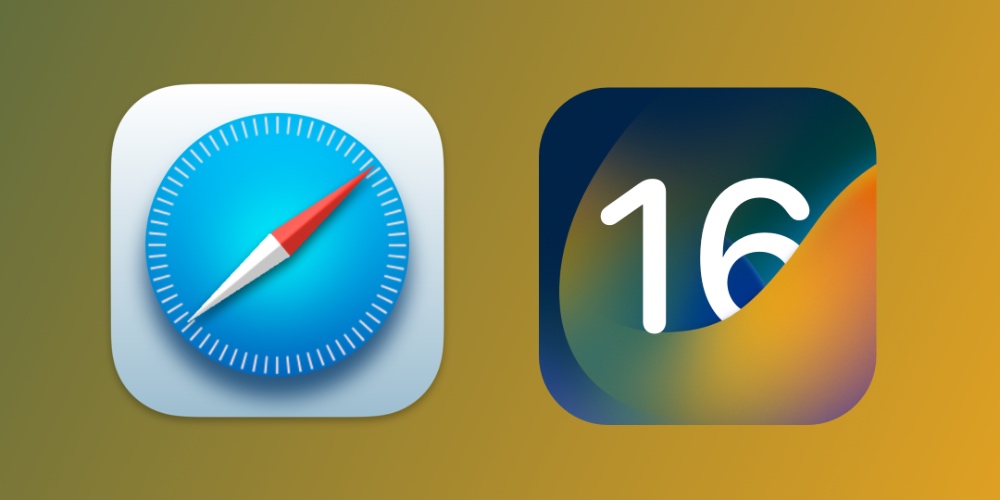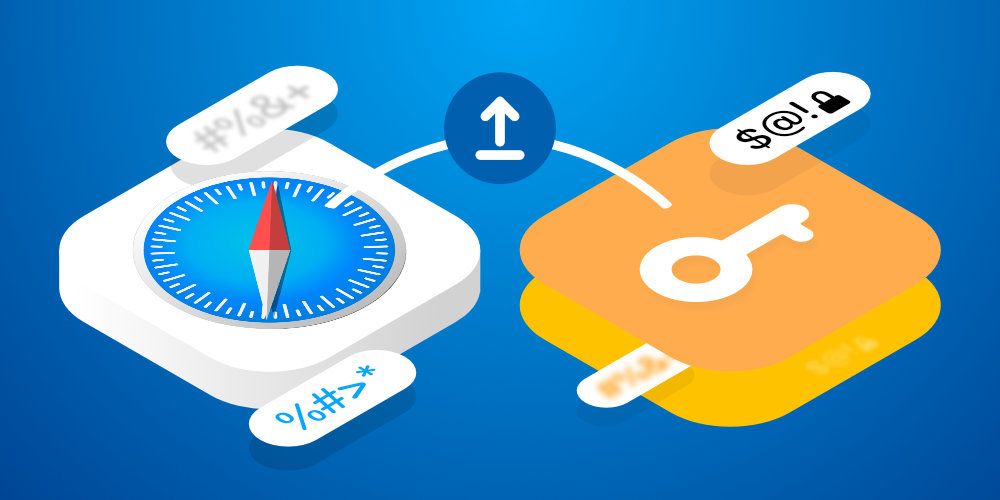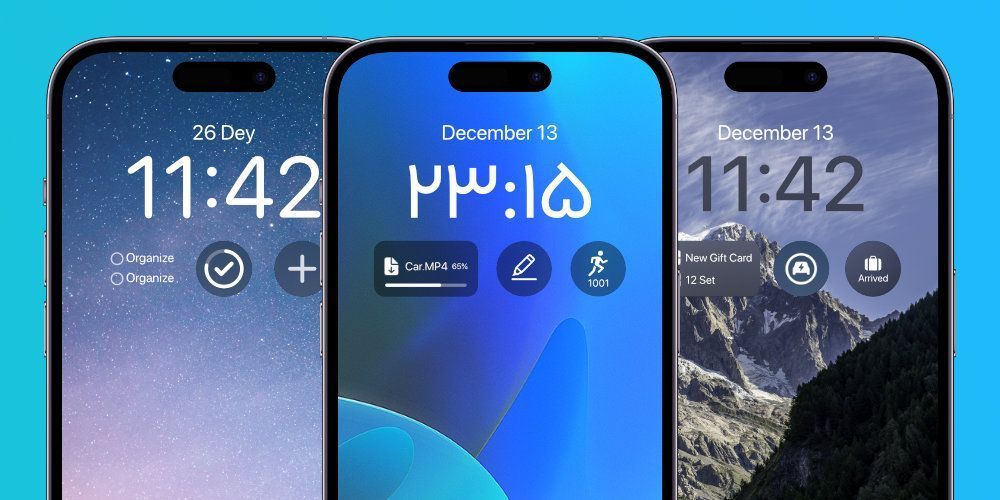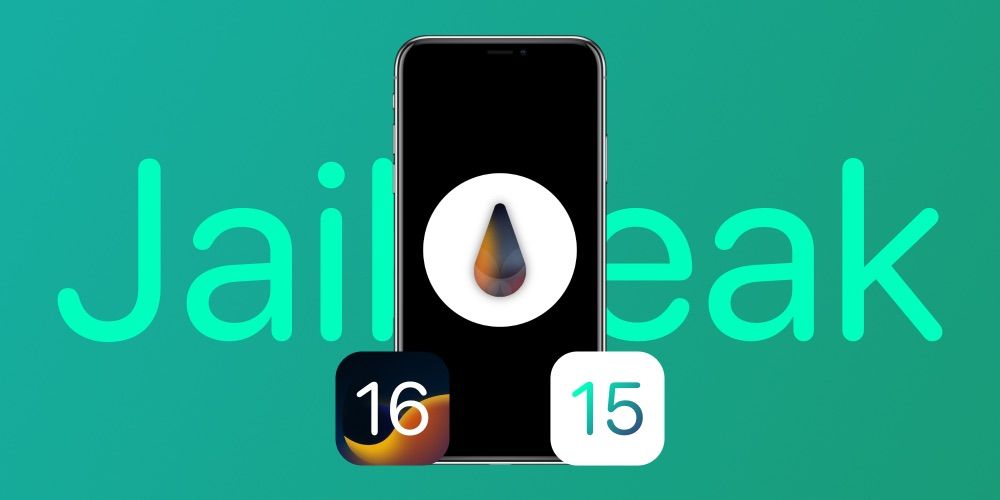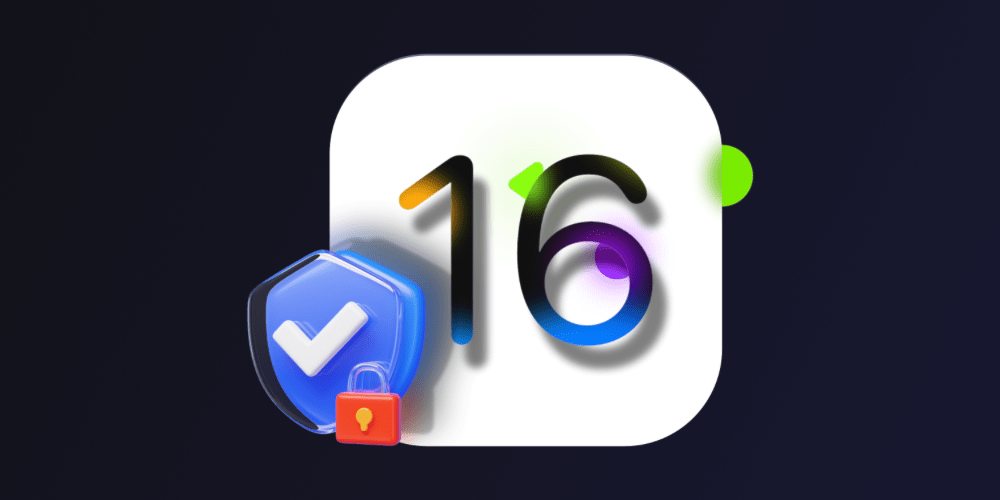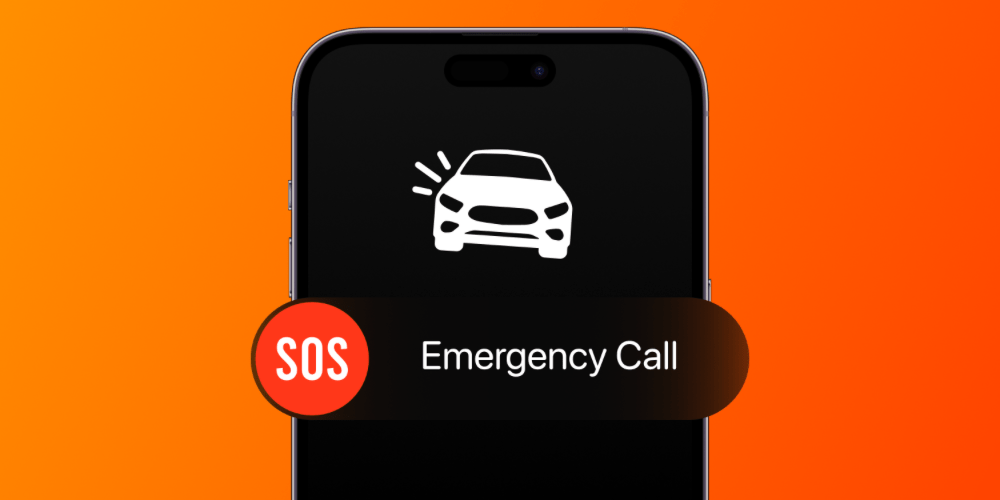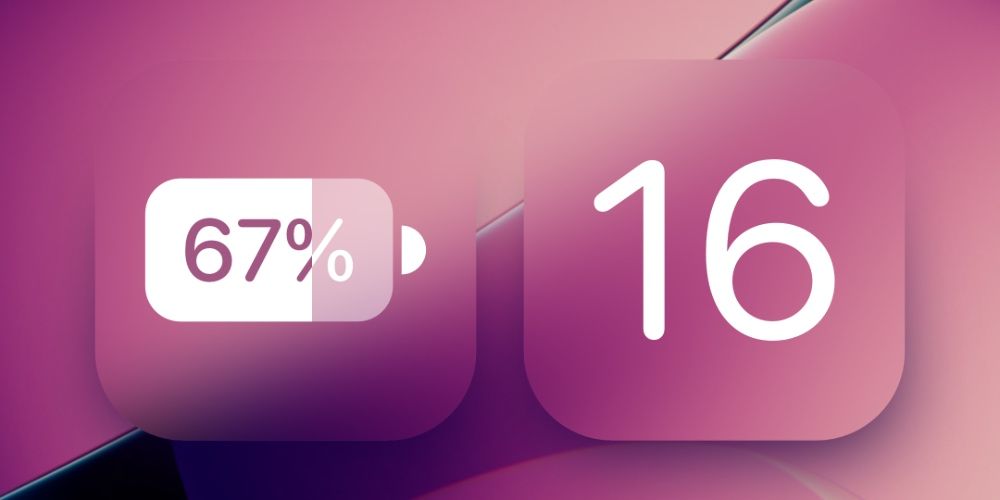مرورگر سافاری یکی از اپلیکیشنهایی است که برخی کاربران به ندرت از آن استفاده میکنند. اما اپل در iOS 16 ویژگیهای جدیدی را به آن اضافه کرده است که ممکن است شما را به استفاده از آن ترغیب کند. در این مطلب از فراسیب با این امکانات آشنا خواهیم شد؛ در ادامه با ما همراه باشید…
همانطور که اشاره شد، در دنیایی زندگی میکنیم که اغلب کاربران ترجیح میدهند تا از مرورگر گوگل کروم روی گوشیهای هوشمند یا سایر پلتفرمها استفاده کنند. اما اپل همواره روی مرورگر سافاری اصرار داشته و تلاش میکند تا با بهبود و اضافه کردن قابلیتهای جدید، خود را در این عرصه حفظ کند.
این موضوع در آی او اس ۱۶ همچنان ادامه داشته و اضافه شدن ویژگیهای جدید احتمالا باعث خواهد شد تا شانس دوبارهای به این مرورگر بدهید. همچنین در مطلبی به قابلیت های مخفی iOS 16 پرداختیم که مطالعه آن خالی از لطف نیست. در ادامه نیز با قابلیتهای جدید مرورگر Safari آشنا میشویم.

بنر قابلیتهای جدید سافاری در iOS 16
آپدیت شدن دسته بندی تب ها در مرورگر سافاری
همزمان با معرفی iOS 15 اپل از قابلیت جدید Tab Groups رونمایی کرد که به شما این امکان را میدهد تا تبهای مرورگر سافاری را در دسته بندیهای مختلف قرار داده و به این ترتیب هر زمان که اراده کنید، به عنوان مثال میان دسته بندی مخصوص به کار یا تفریح یا هر موضوع دیگری که انتخاب کرده باشید، سوییچ کنید. در آی او اس ۱۶ اپل این گزینه را بهبود بخشیده و امکانات جدیدی را به آن اضافه کرده است.
قابلیت پین کردن تب های سافاری در iOS 16
امکان پین کردن تبها به iOS 16 راه پیدا کرده و شما میتوانید از این ویژگی در دسته بندی تبها نیز استفاده کنید. اگر در دسته بندیهای مختلف شما تبهایی را دارید که نیاز دارید همواره باز باشند، میتوانید آنها را پین کنید. اگر قصد انجام چنین کاری را دارید، کافی است وارد دسته بندی مد نظر شده، به وب سایت دلخواه خود بروید و انگشت خود را روی آدرس بار نگه داشته و مانند تصویر زیر از منوی باز شده گزینه Pin Tab را انتخاب کنید.

نمایی از قابلیت پین کردن تبها در مرورگر سافاری
اضافه کردن صفحه شروع به دسته بندی ها در Safari
هر کدام از Tab Group ها در آی او اس ۱۶ میزبان صفحات ابتدایی مخصوص به خود هستند که میتوانید آنها را نسبت به گزینههای مورد نیاز تنظیم کنید.
برای دسترسی به این صفحات شروع کافی است وارد Tab Group مد نظر شده و روی دکمه + ضربه بزنید تا یک صفحه جدید باز شود. اگر صفحه را به سمت پایین اسکرول کنید، میتوانید روی دکمه Edit ضربه زده و صفحه شروع را مطابق نیاز خود شخصی سازی کنید. برای انجام تنظیمات روی دسته بندیهای مختلف، باید این پروسه را به صورت مستقل روی آنها انجام دهید.

تصویری از حالت ویرایش صفحه شروع
هر کدام از دسته بندی تبها که به صورت شخصی آنها را ایجاد کرده باشید، از این پس قابل به اشتراک گذاری با دیگران خواهد بود. به این ترتیب شما میتوانید با دوستان خود به صورت اشتراکی روی لینکهای مرتبط کار کرده و گزینههای مورد نیاز را به این مجموعه اضافه کنید. به این ترتیب هر شخصی امکان اضافه کردن تبهای جدید را خواهد داشت.
برای به اشتراک گذاری کافی است روی آیکون Share ضربه زده و از منوی باز شده روی شخص مورد نظر ضربه بزنید. به این ترتیب دعوتنامه مربوطه برای فرد انتخاب شده ارسال خواهد شد و سپس شما میتوانید ببینید کدام یک از افراد انتخاب شده به این مجموعه پیوستهاند.

نمایی از قابلیت Shared Tab Groups
Passkey ها در مرورگر سافاری
تا به حال کاربران از روش سنتی وارد کردن رمز عبور برای ورود به سایتها یا اپلیکیشنها استفاده میکردند. اما در آی او اس ۱۶، Passkey جایگزین این روش خواهد شد. این قابلیت در پلتفرمهای آی او اس ۱۶، آیپد او اس ۱۶ و مک او اس ونچورا در دسترس خواهد بود.
این قابلیت را میتوان نمونه امنتر و سادهتر پسوردها به حساب آورد که از دو کلید برای تایید هویت استفاده خواهد کرد. کلید اول به صورت عمومی روی سرورهای وب سایت مربوطه و کلید دوم به صورت شخصی روی دیوایس کاربر ذخیره میشود. روی آیفون، سیستم تشخیص هویت (فیس آیدی یا تاچ آیدی) برای شناسایی کاربر و تایید هویت او مورد استفاده قرار میگیرد. هر دو کلید یاد شده باید مراحل اعتماد سازی و تشخیص خود را گذرانده تا شخص بتواند وارد وب سایت یا اپلیکیشن مورد نظر شود. از آن جا که کلید دوم به صورت شخصی روی دیوایس شما ذخیره میشود، لذا راهی برای سرقت، درز پیدا کردن یا فیشینگ آن وجود نخواهد داشت.

قابلیت Passkey در آی او اس ۱۶
کدهای Passkey روی iCloud Keychain ذخیره شده که از سیستم تأیید هویت دو مرحلهای برای حفاظت از آن استفاده میشود. همچنین این کدها روی تمامی دیوایسها سینک شده و نیازی به وارد کردن آنها به صورت جداگانه نخواهد بود. اما اپل پا را فراتر گذاشته و قصد دارد تا با همکاری گوگل و مایکروسافت، امکان استفاده از Passkey ها روی محصولات دیگر را نیز برای کاربران فراهم کند.
سینک شدن اکستنشن ها در مرورگر سافاری
به لطف قابلیت Extension Syncing در آی او اس ۱۶، به محض دانلود اکستنشنهای مرورگر سافاری در دیوایسی دیگر، میتوانید آن را روی آيفون خود نیز مشاهده کنید.
به محض نصب اکستنشن، این گزینه روی تمام دیوایسهای شما سینک خواهد شد و تنها کافی است آن را فعال کنید. این موارد در Settings و قسمت Extensions بخش Safari در دسترس خواهد بود. اکستنشنهایی که روی دیوایس شما نصب نشده باشد، در قسمت ON OTHER DEVICES نشان داده خواهد شد که میتوانید به این ترتیب نسبت به دانلود و فعال سازی آنها اقدام کنید.

نمایی از قابلیت Extension Syncing در مرورگر سافاری
اگر تمایل ندارید اکستنشنهای نصب شده را روی تمامی محصولات مشاهده کنید، سوییچ گزینه Share Across Devices را در وضعیت خاموش قرار دهید.
سیستم Push Notification از طریق وب
سیستم پوش نوتیفیکیشن وب سایتها مدت هاست روی سیستم عامل مک در دسترس کاربران قرار گرفته است. حالا با ارائه آی او اس ۱۶، این امکان روی آیفون و آیپدها نیز در دسترس خواهد بود.
البته متأسفانه همزمان با ارائه iOS 16 این ویژگی در دسترس نخواهد بود و پس از ارائه یک آپدیت نرم افزاری تا انتهای سال عرضه میشود. این قابلیت مانند سیستم عامل مک، احتمالا به حالت آپشنال در اختیار کاربران قرار خواهد گرفت و شما میتوانید تنظیم کنید که کدام وب سایتها امکان ارسال نوتیفیکیشن را داشته باشند.

مرورگر Safari
یکی از بهترین کاربردهای این سیستم برای افراد ساکن در کشور ایران، ارسال نوتیفیکیشن پذیرفتن مسافر یا رسیدن راننده در اپلیکیشن های حمل و نقل آنلاین است.
سینک شدن تنظیمات وب سایت ها در مرورگر سافاری
تنظیماتی که شما روی وب سایتهای مختلف اعمال میکنید (مانند میزان زوم یا حالت Reader به صورت پیش فرض) از این پس روی تمامی دیوایسها ذخیره خواهد شد. اگر مایل به انجام چنین کاری نیستید، میتوانید سوییچ مربوط به Share Across Devices در قسمت SETTINGS FOR WEBSITES را در وضعیت خاموش قرار دهید.

نمایی از تنظیمات سینک شدن تنظیمات سایتها
امکان ویرایش پسورد امن و طولانی پیشنهاد شده در سافاری
زمانی که شما قصد ساخت یک اکانت از طریق مرورگر Safari را داشته باشید، امکان اضافه کردن یک رمز عبور مطمئن و طولانی به صورت پیش فرض در اختیار شما خواهد بود. در صورت انتخاب این گزینه، رمز عبور یاد شده از طریق iCloud Keychain روی تمامی دیوایسها ذخیره خواهد شد. البته متاسفانه برخی سایتها برای انتخاب پسورد به حروف یا نشانههای خاصی حساس هستند که این سیستم روی آنها قابل پیاده نیست.
اما در آی او اس ۱۶ قابلیت ویرایش این پسوردها در اختیار کاربران قرار گرفته که میتوانید به این ترتیب آنها را با سیستم وبسایتهای اشاره شده هماهنگ کنید.

نمایی از قابلیت ویرایش پسورد پیشنهادی
استفاده از قابلیت Focus Filters
همزمان با معرفی آی او اس ۱۶، اپل از امکان استفاده از فیلترها در قابلیت Focus پرده برداری کرد. به این ترتیب کاربران میتوانند محتوای قابل نمایش در مرورگر سافاری یا اکانتهای ایمیل را فیلتر کنند. در این حالت هنگام باز کردن این اپلیکیشن، تنها محتوای انتخاب شده قابل نمایش خواهد بود.
در آی او اس ۱۶ شما میتوانید دسته بندی مد نظر خود را به فیلترها اضافه کنید تا به عنوان مثال هنگام حضور در محل کار، تنها دسته بندی Work به نمایش گذاشته شده و از این طریق همکاران شما امکان مشاهده سایتهایی که در دسته بندی تفریح تعریف کردهاید را نخواهند دید.

نمایی از قابلیت Focus Filters در سافاری
همچنین شما در مطلبی جداگانه میتوانید درباره ویژگی های جدید قابلیت فوکوس در iOS 16 بخوانید.
جدا کردن سوژه از پس زمینه در آی او اس ۱۶
اگر پیگیر اخبار دنیای تکنولوژی باشید، مطمئنا میدانید که اپل در iOS 16 امکان جدا کردن سوژه از بکگراند را ارائه کرده است. حال بد نیست بدانید که این قابلیت روی Safari نیز اجرایی خواهد بود. به این ترتیب کافی است وارد یک سایت شده، انگشت خود را روی سوژه مورد نظر نگه داشته و گزینه Copy Object را انتخاب کنید.
تصویر سوژه در حافظه آیفون شما ذخیره شده و به این ترتیب در هر مکانی که امکانش را داشته باشد، میتوانید این تصویر را وارد کرده و برای مخاطب مورد نظر ارسال کنید.

نمایی از قابلیت جدا کردن سوژه از بکگراند
جمع بندی
همانطور که مشاهده کردید، مرورگر سافاری از قابلیتهای جدید و هیجان انگیزی در iOS 16 برخوردار است که میتوانید از آنها بسته به نیاز خود استفاده کنید. در انتها پیشنهاد میکنیم مطلب قابلیت های مخفی مرورگر سافاری را نیز مطالعه کنید. شما به عنوان خواننده این مطلب، با کدام مرورگر به صورت مداوم کار میکنید؟ نظرات خود را با ما در میان بگذارید.